Zdarza się, że funkcje dodawane przez deweloperów o dobrych intencjach czasami tylko przeszkadzają i pogarszają sytuację. Tak więc wszyscy, którzy kiedykolwiek grali w grę na komputerze, mieli do czynienia z irytującą wiadomością "lepkie klawisze". Oczywiście, jeśli się to nie podoba, niekoniecznie, to też drugie. W tym artykule dowiemy się, jak włączyć lub wyłączyć lepkie klucze, a następnie sam decydujesz, czy tego potrzebujesz, czy nie. Zacznijmy. Chodźmy!

Okresowo użytkownicy mają taką potrzebę
Rozważane metody będą się różnić w zależności od wersji systemu operacyjnego Windows. Teraz więcej o każdym z nich.
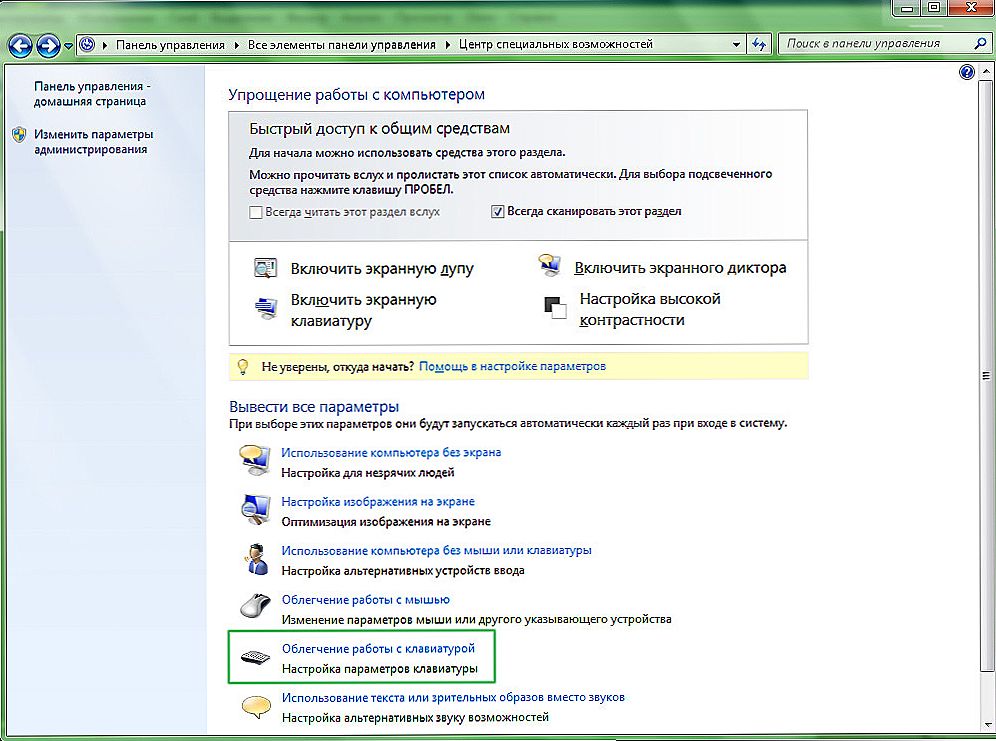
Centrum Dostępności ma wiele przydatnych opcji.
Użytkownicy, którzy mają zainstalowany system Windows 7, muszą otworzyć "Panel sterowania" i przejść do "Centrum dostępności". W wyświetlonym oknie kliknij element "Relief klawiatury". Następnie zaznacz ptaki (lub odwróć je) niezbędne opcje w sekcjach "Konfigurowanie lepkich klawiszy" i "Konfigurowanie filtrowania wejściowego" Jeśli chcesz pozbyć się irytujących wiadomości, pamiętaj o usunięciu ptaka z opcji włączenia tej funkcji w przypadku pięciokrotnego Shift.Powinieneś również radzić sobie z trybem filtrowania wejściowego, gdy przytrzymasz Shift przez ponad osiem sekund.
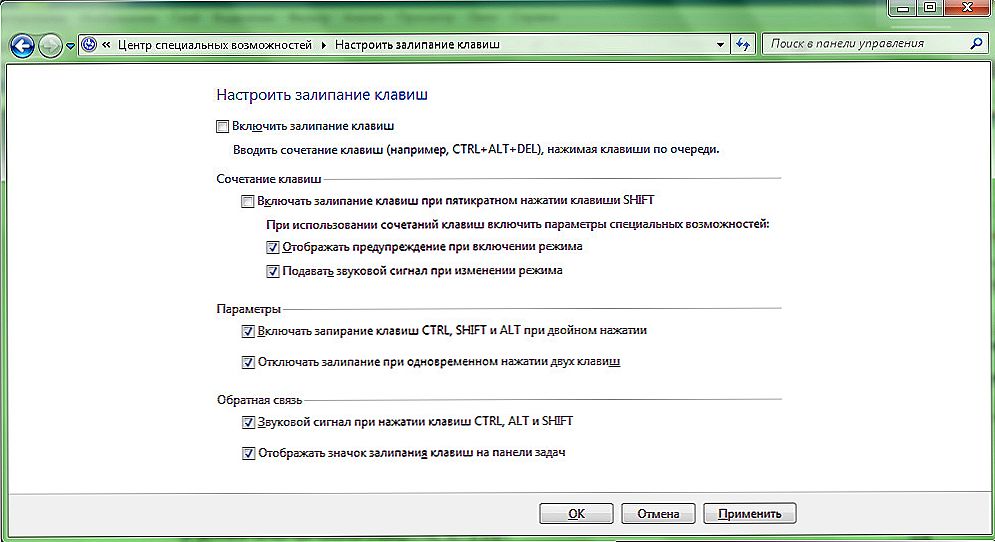
System pozwala na szczegółowe ustawienia
W przypadku użytkowników korzystających z systemu Windows 8 lub 8.1 zastosowanie będzie miała następująca metoda:
1. Otwórz "Opcje" (poprzez menu "Start" lub pasek zadań).
2. Wybierz "Zmień ustawienia komputera".
3. Kliknij kartę "Klawiatura".
4. W sekcji "Przydatne klawisze" włącz lub wyłącz żądane opcje.

Alternatywne kontrole
Jeśli jednak po wykonanych akcjach komunikat nadal się pojawia, wykonaj wszystko dokładnie tak samo, jak w metodzie Windows 7.
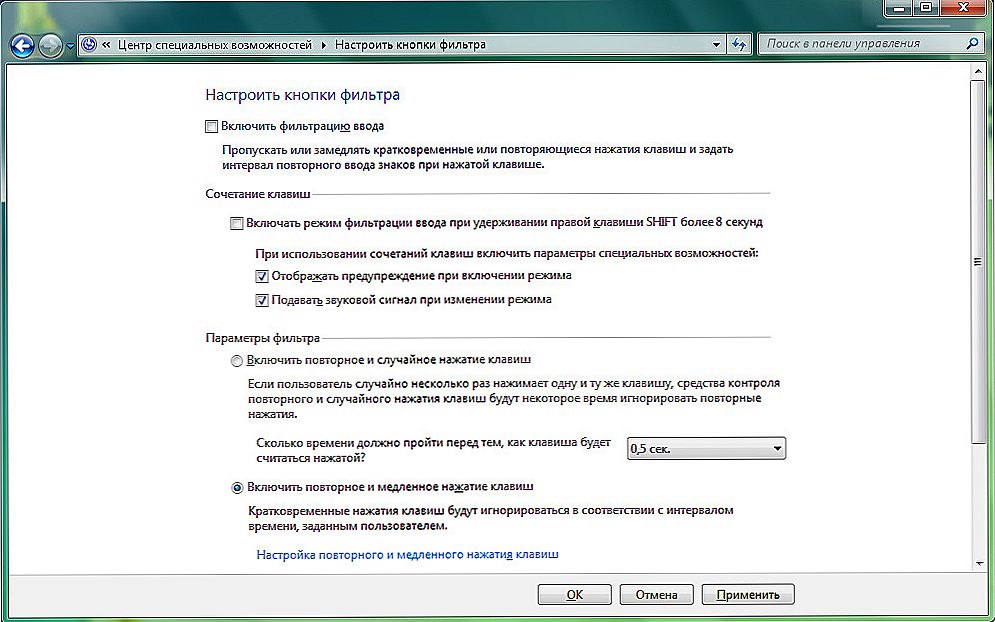
G8 i G7 mają ogólne zasady działania.
Teraz możesz zawsze włączać i wyłączać przyciskanie przycisków bez żadnych problemów, w zależności od tego, czy potrzebujesz tej funkcji, czy nie. W ciągu kilku minut pozbędziesz się irytującego okna pop-up. Napisz w komentarzach, czy ten artykuł był dla Ciebie przydatny, i zadaj pytania dotyczące rozważanego tematu.












